Kudeatu erabiltzailearen saioak eta sartu segurtasun hobekuntzarekin
Segurtasun-hobekuntzak better segurtatzeko erabil dezakezu, Dynamics 365 Customer Engagement (on-premises) aplikazioak.
Erabiltzaile-saioaren denbora-mugaren kudeaketa
Gehienezko erabiltzaile saio denbora-mugaren 24 ordu kentzen da. Honek esan nahi du erabiltzaile bati eza zaiola behartzen saioa hastera euren kredentzialekin Customer Engagement (on-premises) erabiltzeko eta beste Microsoft zerbitzu-aplikazioak, 24 orduro arakatzaile-saio berean irekitako Outlook esaterako.
Ezarri saioaren denbora-muga
- Customer Engagement (on-premises)atalean, aukeratu Ezarpenak>Administrazioa>Sistemaren ezarpenak>Orokorra fitxa.
- Ezarri saioaren denbora-muga atalean, ezarri balioak zure erabiltzaile guztiei aplikatzeko.
Oharra
Balio lehenetsiak:
- Saioaren gehienezko iraupena: 1440 minutu
- Saioaren gehienezko iraupena: 60 minutu
- Zenbat denboraz erakutsi nahi duzu denbora-mugaren abisua saioa iraungi baino lehen?
Jardun gabeko denbora-muga
Modu lehenetsian, Customer Engagement (on-premises) inactivity saio denboraz kanpo betearazten. Erabiltzaile batek dezakezu geldituko logged aplikazioaren saio denbora-muga iraungi arte. Portaera horri ez ikusi egin diezaiokezu.
- Erabiltzaileak automatikoki saioa amaitu ondoren determined aurrez-tarte jakin batean inactivity betearazten, admins ezar bakoitzaren inactivity bat denbora-muga aldi beren Customer Engagement (on-premises). Aplikazioa signs erabiltzailearen amaitu saio-iraungitzen denean.
Oharra
Jardun gabeko denbora-muga ez da aplikatzen bezero hauetan:
- Dynamics 365 for Outlook
- Telefonoetarako Dynamics 365 for eta Tabletetarako Dynamics 365
- Unified Service Desk bezeroa WPF arakatzailea erabiliz (Internet Explorer onartuta dago)
- Live Assist (berriketa)
Microsoft Internet Explorer 11 laguntza zaharkituta dago. Erabiltzea gomendatzen dizugu Microsoft Edge. Informazio gehiago: Utzi-iragarkia
Web-Baliabide saio denbora-mugaren inactivity betearazten, Web-Baliabideak behar ClientGlobalContext.js.aspx fitxategia soluzio euren artean.
Customer Engagement (on-premises)-ek saio propioa bat du eta jardun gabeko denbora-mugaren ezarpenak ez dute zerikusirik sistemaren ezarpenetako denbora-mugaren ezarpenekin.
Jardun gabeko denbora-muga gaituta dago
- Customer Engagement (on-premises)atalean, aukeratu Ezarpenak>Administrazioa>Sistemaren ezarpenak>Fitxa orokorra.
- Ezarri jarduerarik gabeko denbora-muga atalean, ezarri balioak zure erabiltzaile guztiei aplikatzeko.
Oharra
Balio lehenetsiak:
- Gutxieneko Inactivity Iraupena: minutu 5
- Gehienezko Iraupena Inactivity: txikiagoa Saio Gehienezko luzera edo 1440 minutu
Segurtasun-hobekuntzak dakartza Dynamics 365 for Customer Engagement apps (on-premises) inplementazio ezberdinetako erabiltzaileentzako gaituz urratsak
Garrantzitsua da
Dynamics 365 for Customer Engagement 9.0 bertsioa edo berriagoa denez, behean deskribatutako Dynamics 365 for Customer Engagement aplikazioen Software Garapen Kit (SDK) urratsak ez daude erabilgarri.
Segurtasun-hobekuntzak bidaltzen horiek modu lehenetsian desgaitu. Administratzaileek dezakezu dituzunean, gaitu hobekuntzak horiek erabiltzeak, onartutako Dynamics 365 for Customer Engagement apps (on-premises) builds azpiko zerrendan.
Eskakizuna
Segurtasuna hobetzeko eginbide hauek Feature Control Bit FCB.UCIInactivityTimeout gaituta egotea eta erabiltzaileen autentifikaziorako erreklamazioetan oinarritutako autentifikazioa behar dute. Erreklamazioetan oinarritutako autentifikazioa bi modu bat konfigura ditzakezu:
- Internetetiko sarbidea duen inplementazioa (IFD) batekin. Ikus Konfiguratu IFD Microsoft Dynamics 365erako Customer Engagement for.
- Erreklamazioetan oinarritutako autentifikazioarekin bakarrik bada Microsoft Dynamics 365 for Customer Engagement aplikazioak guztiak domeinu berean zabaltzen dira Microsoft Dynamics 365 for Customer Engagement aplikazioen erabiltzaileak kokatzen dira edo erabiltzaileak konfiantzazko domeinu batean daude. Ikus Konfiguratu erreklamazioetan oinarritutako autentifikazioa.
SDK adibidea kodea (erreferentzia, konfiguratu eta saio denbora-muga gaitu behar ez) lortzeko:
- Sartu zure Dynamics 365 for Customer Engagement zerbitzarian administratzailearen kontua erabiliz.
- Ireki arakatzailearen saio bat eta deskargatu Dynamics 365 for Customer Engagement aplikazioetarako Software Garapenerako Kit (SDK).
- Hautatu eta exekutatu MicrosoftDynamics365SDK.exe. Deskarga ateratzeko eta Dynamics 365 for Customer Engagement Server SDK karpeta bat sortzen da hau.
- Komando-gonbitea PowerShell ireki.
- SDK karpeta deskargatutako joan.
- Ireki SampleCode\PS karpeta.
Onartutako lokaleko bertsioan eguneratzen ondoren jarraitu urrats hauek segurtasun-hobekuntzak gaitzeko.
Ezarri saioaren denbora-muga
Sistemaren admins berriro ikuskapenaz aldi ezarri ondoren, autentifikatzeko erabiltzaile orain indarraren dezakezu. Zure Dynamics 365 for Customer Engagement instantzia bakoitzari saio aktiboak denbora-muga ezar ditzakezu. Erabiltzaileek dezakezu soilik geldituko logged iraupena saio aplikazioan. -Saioa iraungi ondoren hasi saioa berriro beren kredentzialak behar dute. Sistemaren admins dezakezu ere behar dute saioa erabiltzaile aldi inactivity ondoren. Zure instantzia bakoitzari saio inaktiboak denbora-muga ezar ditzakezu. Atalak lagunduko unattended gailu batetik kaltegarriak erabiltzaileak aspaldian saihetsi.
Gaitu erabiltzailearen saioaren denbora-muga
Gaitu saioaren denbora-muga:
SetAdvancedSettings.ps1 -ConfigurationEntityName ServerSettings -SettingName AllowCustomSessionDuration -SettingValue trueGaitu jardun gabeko denbora-muga:
SetAdvancedSettings.ps1 -ConfigurationEntityName ServerSettings -SettingName AllowCustomInactivityDuration -SettingValue true
Sarbide-tokenaren kudeaketa
Zabaltzea erabiltzailearen sarbidea eta datuak pribatutasun Dynamics 365 for Customer Engagement aplikazioan web-bezeroan signs eta aplikazioa itzultzeko behar better, egon beharko sartu kredentzialak beren berriro ireki arakatzailean saio guztiak. Dynamics 365 for Customer Engagement apps diren saio-tokena hasieran sortu uneko arakatzailearen eta ordenagailu ziurtatzen.
Gaitu sarbide-token kudeaketa
Gaitu erakunde guztiak modu lehenetsian, kopiatu eta exekuta PowerShell komando hau:
SetAdvancedSettings.ps1 -ConfigurationEntityName ServerSettings -SettingName WSFedNonceCookieEnabled -SettingValue true
Lagina:

-EDO-
Erakunde bakarrerako gaitzeko, kopiatu eta exekuta PowerShell komando hau:
SetAdvancedSettings.ps1 -ConfigurationEntityName Organization -SettingName WSFedNonceCookieEnabled -SettingValue true -Id <Your organization ID GUID>
[Erakundearen ID GUID] lortzeko, ireki PowerShell, eta exekutatu:
Add-PSSnapin Microsoft.Crm.PowerShell
Get-CrmOrganization
Lagina:
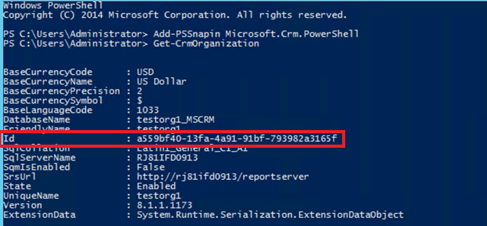
Oharrak
Laster erabilgarri: 2024an, GitHub-eko arazoak edukiari buruzko oharrak bidaltzeko mekanismo gisa kenduko dugu apurka-apurka, eta oharrak bidaltzeko sistema berri batekin ordeztuko. Informazio gehiagorako, ikusi: https://aka.ms/ContentUserFeedback.
Bidali eta ikusi honi buruzko oharrak: